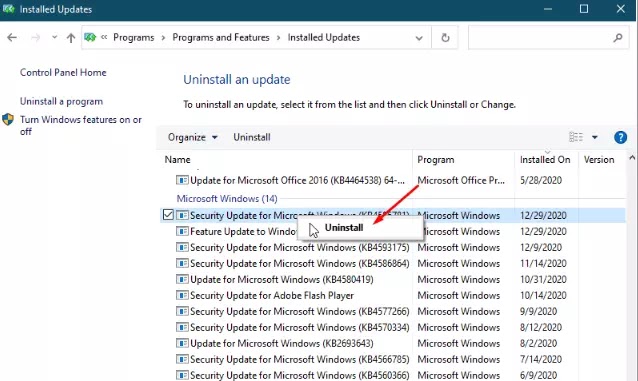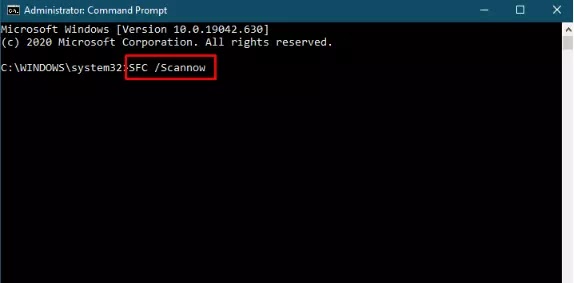Cara Mengatasi Bad Image Error 0xc0000006 di Windows 10
Bad Image Error 0xc0000006 merupakan masalah lama yang muncul di Windows 10 dan versi Windows sebelumnya. Masalah ini muncul di pesan ketika Agan tidak dapat menjalankan atau memulai program secara umum setelah Agan mengupdate Windows. Kode Bad Image Error 0xc0000006 muncul ketika membuka program, kode error ini dapat mencegah Agan melanjutkan operasi sistem normal.
Pesan mengatakan - (nama file) tidak dirancang untuk berjalan di Windows atau berisi kesalahan. Agan perlu menutup kotak dialog secara manual setiap kali sebelum melanjutkan. Secara bertahap sistem mulai membeku dan macet dan PC menjadi tidak bisa digunakan.
Bad Image Error 0xc0000006 terjadi karena file yang dibutuhkan aplikasi untuk menjalankan atau memulai rusak. Apa nama file yang ditampilkan pada pop up diperlukan untuk menjalankan pesan tersebut. Selain itu, file sistem yang rusak, Windows images, dan malware juga dapat menyebabkan masalah ini di Windows 10.
Berikut beberapa cara mengatasi Bad Image Error 0xc0000006 di Windows 10. Semoga salah satu cara di bawah ini bisa memperbaiki kesalahan ini pada PC Windows 10 Agan.
1. Uninstal update Windows
Alasan khas untuk hampir setiap Bad Image Error adalah bug update Windows 10 yang setelah diinstal mungkin bentrok dengan perangkat lunak pihak ketiga yang sudah ada di sistem. Menghapus instalasi pembaruan akan menarik file ke tahap sebelumnya menggunakan langkah-langkah berikut:
- Tekan Win+R
- Ketik appwiz.cpl
- Gulir ke bawah dan buka bagian Microsoft Windows
- Klik View installed updates
- Temukan pembaruan yang baru diinstal yang menyortir menurut tanggal
- Klik kanan dan pilih Uninstall
- Agan akan menemukan dialog yang mengatakan - Are you sure you want to uninstall this update; pilih - Yes
Ikuti petunjuk yang terlihat di layar untuk menghapusnya dan terakhir reboot PC Agan.
2. Gunakan System File Checker
Karena file sistem yang rusak dapat menyebabkan Bad Image Error 0xc0000006, Agan perlu menjalankan alat yang dapat memperbaikinya. Sebagian besar file yang rusak adalah .dll atau .exe yang terletak di dalam file sistem yang menyebabkan gangguan ini. System File Checker adalah utilitas yang mampu mendiagnosis elemen yang rusak dan menggantinya dengan yang baru yang diambil dari folder cache. Berikut cara menggunakan System File Checker untuk mengatasi Bad Image Error 0xc0000006:
- Klik Start
- Ketik cmd
- Tekan Ctrl + Shift + Enter
- Setelah kotak dialog kontrol akun pengguna muncul, pilih - Yes
- Pada prompt perintah, ketik SFC /Scannow
- Tekan Enter
Proses perbaikan akan memakan waktu 10 menit atau lebih, setelah itu restart PC Agan.
3. Gunakan Tool DISM
DISM alias Deployment Image Servicing and Management adalah utilitas yang dikenal mampu memperbaiki Bad Image Error 0xc0000006 pada Windows. Oleh karena itu, jalankan alat menggunakan metode di bawah ini:
- Klik Start
- Ketik cmd
- Ketik perintah di bawah ini satu per satu dan tekan enter setiap selesai mengetik perintah
DISM /Online /Cleanup-Image /CheckHealth
DISM /Online /Cleanup-Image /ScanHealth
DISM /Online /Cleanup-Image /RestoreHealth
Reboot PC Agan setelah semua 3 perintah selesai dijalankan.
4. Uninstal software yang menyebabkan Bad Image Error 0xc0000006
Seperti yang dikatakan, program perangkat lunak eksternal adalah alasan utama di balik kesalahan Bad Image ini sehingga Agan perlu mencari dan menghapusnya. Aplikasi mungkin memiliki kode rendah sehingga menimbulkan konflik dengan komponen sistem. Menghapus instalasi perangkat lunak cukup mudah menggunakan petunjuk di bawah ini:
- Klik kanan pada Start
- Pilih Apps & Features
- Pergi ke panel kanan halaman settings yang muncul.
- Gulir ke bawah, temukan perangkat lunaknya, dan klik di atasnya.
- Selanjutnya, klik Uninstall
- Pop up kecil muncul; pilih "Uninstall"
Wizard penghapusan instalasi akan muncul; ikuti petunjuk yang mucul di layar.
5. Jalankan Windefender Full Scan
Ancaman dan serangan dapat membuat kekacauan di Window 10 dan tujuan utamanya adalah untuk memanipulasi pengaturan registri. Setelah berhasil, Agan mungkin mengalami kesalahan bad image ini. Windows Defender adalah alat hebat dalam masalah ini yang pada akhirnya dapat menyingkirkan masalah ini dengan mencari malware secara mendalam dan membuangnya jika ditemukan.
- Klik ikon Pencarian
- Ketik Full Scan
- Tekan Enter
- Pilih link Scan options
- Pilih Full scan
- Selanjutnya, klik Scan Now
Tunggu hingga pemindaian selesai dengan sabar karena prosesnya akan memakan waktu lama. Jika ada ancaman yang ditemukan, alat tersebut akan memandu Agan untuk menghapus atau mengarantina.
6. Gunakan System Restore
Untuk segala sesuatu yang terjadi salah, Windows menyediakan alat yang membawa sistem ke tanggal dan waktu sebelumnya ketika semuanya baik-baik saja. Agan hanya perlu mengingat ketika kode error 0xc0000006 mulai terjadi sebelum menggunakan System Restore.
- Tekan Winkey dan ketik rstrui
- Wizard System Restore akan berlangsung; kemudian klik Next
- Centang pada Show more restore points
- Pilih tanggal dan waktu ketika bad image error muncul dan klik Next
- Klik Finish
- Dialog konfirmasi akan muncul; pilih - Yes
Demikianlah cara mengatasi Bad Image Error 0xc0000006 di Windows 10. Semoga artikel ini bermanfaat buat Agan, terima kasih atas kunjungannya dan jangan lupa share artikel ini ke teman-teman Agan yach.